Хотите узнать, как сделать установку Дженкинса на Ubuntu Linux? В этом учебнике мы покажем вам, как установить Jenkins на компьютер под управлением Ubuntu Linux.
Улунту 18,04
Улунту 19,04
Дженкинс 2.190.1
- openjdk-11-jdk
Список оборудования:
В следующем разделе представлен список оборудования, используемого для создания этого учебника Дженкинса.
Каждую часть оборудования, перечисленных выше, можно найти на веб-сайте Amazon.
Дженкинс - Связанные Учебник:
На этой странице мы предлагаем быстрый доступ к списку учебников, связанных с Дженкинсом.
Учебник Дженкинс - Установка на Ubuntu Linux
Установите Java и другие необходимые пакеты.
Скачать и установить ключ репозитория Дженкинса.
Добавьте официальное репозиторий Jenkins в базу данных APT
Установите Jenkins на Ubuntu Linux.
Включите службу Jenkins в автоматическое начало.
Проверьте состояние службы Дженкинса.
Вот выход команд:
Откройте программное обеспечение для браузера, введите IP-адрес вашего сервера Jenkins плюс:8080 для доступа к веб-интерфейсу.
В нашем примере в браузер был введен следующий URL::
- https://192.168.15.11:8080
Веб-интерфейс Jenkins должен быть представлен
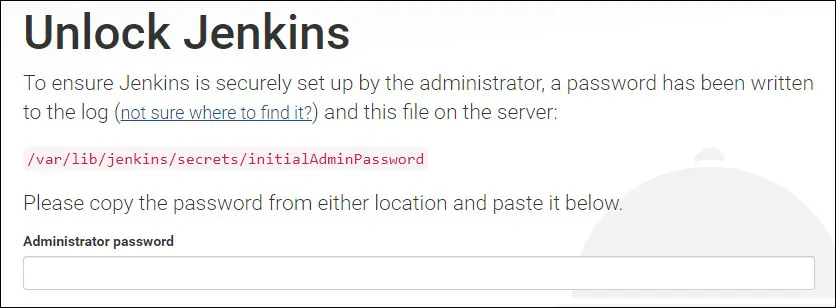
Получите пароль для разблокировки установки Jenkins из файла initialAdminPassword.
Нажмите на установку предлагаемой опции плагинов.
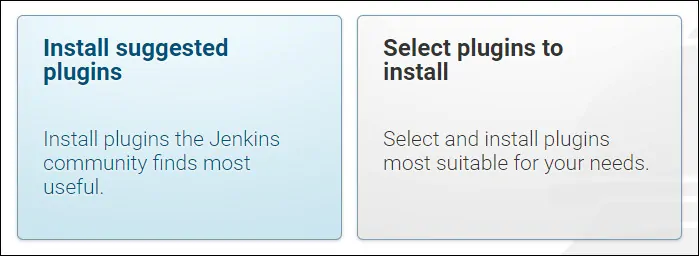
Подождите, пока установка плагинов Jenkins завершится.
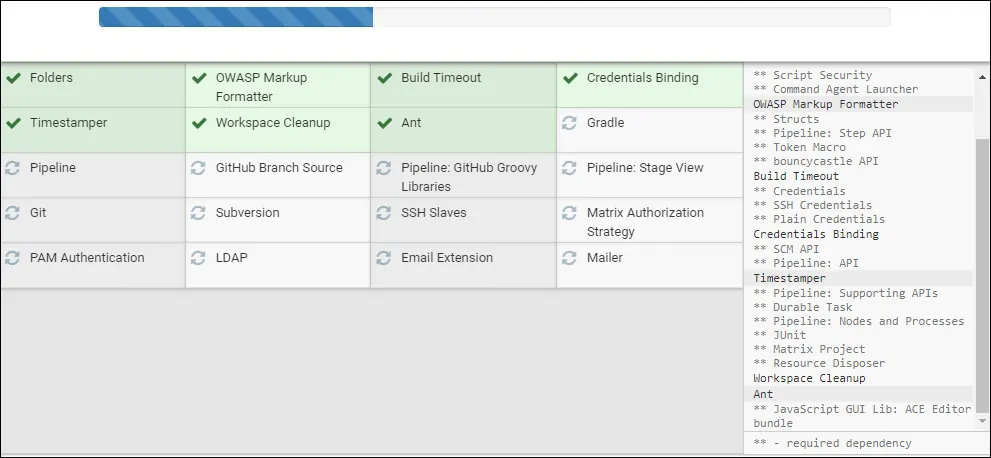
Система будет просить вас создать учетную запись пользователя Jenkins Administrative.
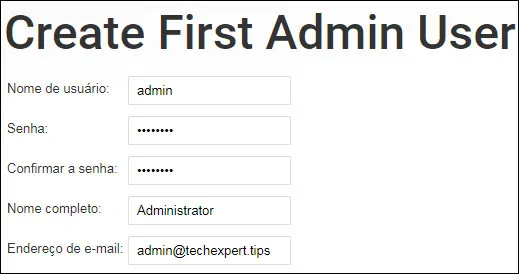
Нажмите на кнопку Сохранить и продолжить.
В нашем примере мы создали учетную запись Jenkin по имени Админ, используя пароль kamisama123.
Наверстой желаемый URL-адрес экземпляра Дженкинса.
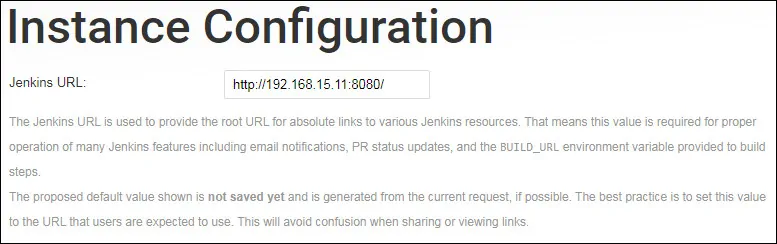
В нашем примере мы использовали URL-адрес Jenkins: http://192.168.15.11:8080/
Учебник Дженкинс - Веб-интерфейс
Теперь нам нужно получить доступ к веб-интерфейсу Jenkins.
Откройте программное обеспечение для браузера, введите IP-адрес вашего сервера Jenkins плюс:8080.
В нашем примере в браузер был введен следующий URL::
- http://192.168.15.11:8080
На экране входа используйте имя пользователя и пароль Дженкинса по умолчанию, созданный ранее.
Имя пользователя по умолчанию: Админ
Пароль по умолчанию: kamisama123
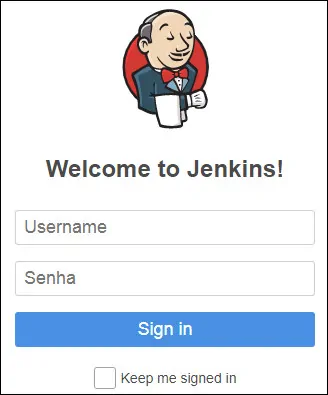
После успешного входа, вы будете отправлены в приборную панель Jenkins.
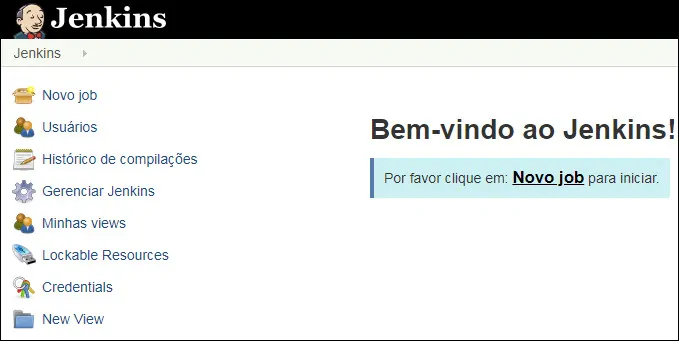
Если вы столкнулись с пустым экраном после входа в Jenkins, вам необходимо перезапустить службу Jenkins.
Поздравляю! Вы закончили установку Дженкинса на Ubuntu Linux.